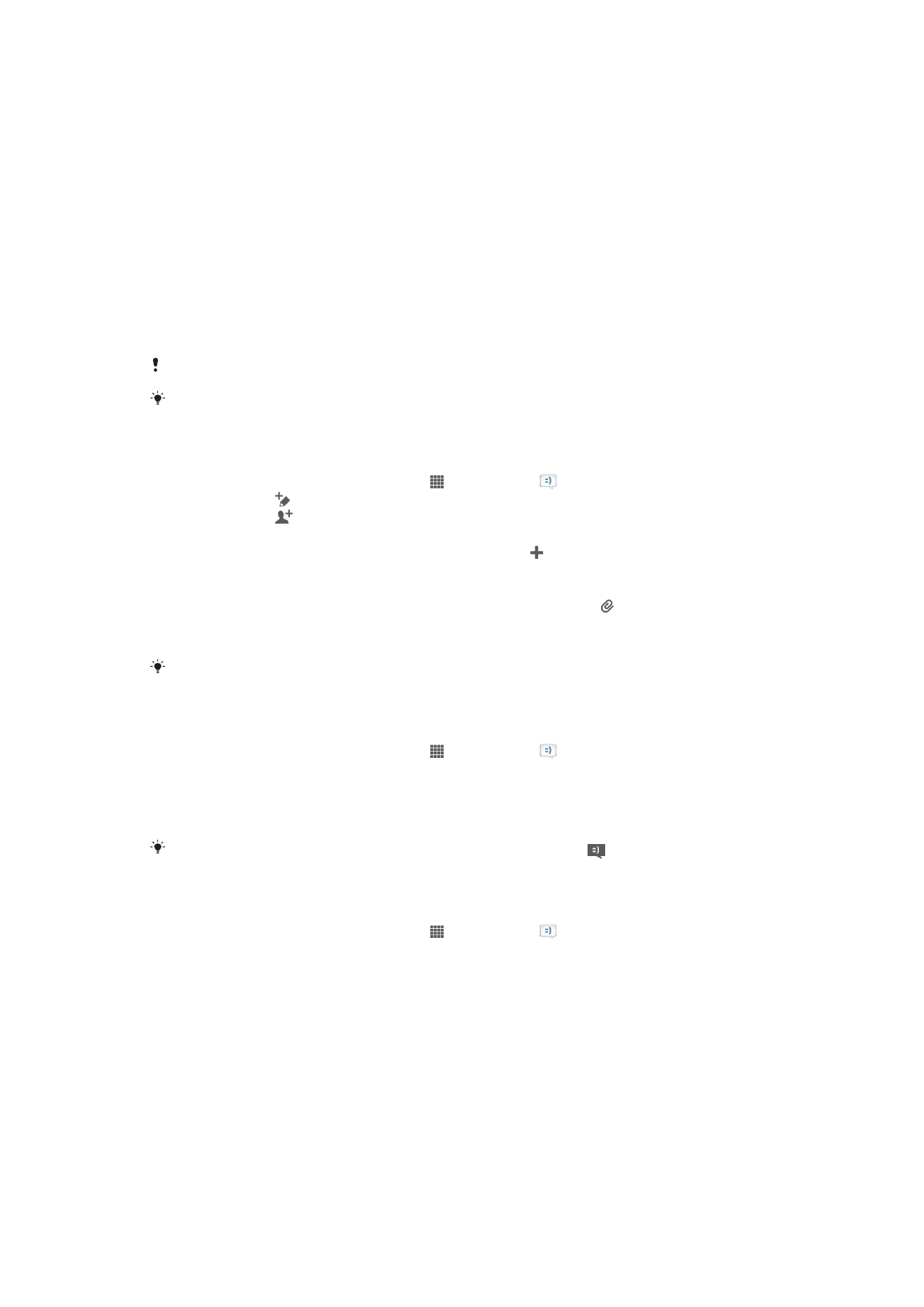
Verwenden von SMS und MMS
Über den SMS (Short Message Service) können Sie mit Ihrem Gerät Textnachrichten
senden und empfangen. Wenn Ihr Teilnehmerzugang MMS (Multimedia Messaging
Service) umfasst, können Sie auch Nachrichten mit Mediendateien wie Bildern und
Videos senden und empfangen.
Die Anzahl der in einer einzigen Textnachricht zulässigen Zeichen variiert ja nach
Betreiber und der von Ihnen verwendeten Sprache. Wenn Sie die zulässige
Zeichenanzahl überschritten haben, werden Ihre einzelnen Nachrichten miteinander
verbunden und als eine Nachricht versendet. Beim Versenden von SMS fallen Gebühren
an.
Um eine MMS zu senden, müssen im Gerät die richtigen MMS-Einstellungen eingerichtet sein.
Wenn Sie Nachrichten anzeigen, werden diese in Konversationsform dargestellt, d. h., alle
Nachrichten von und an eine bestimmte Person werden zusammen gruppiert.
So erstellen und senden Sie eine Nachricht:
1
Tippen Sie auf der Startbildschirm auf und dann auf .
2
Tippen Sie auf .
3
Tippen Sie auf , und wählen Sie dann die gewünschten Empfänger aus der
Kontaktliste. Wenn der Empfänger nicht als Kontakt aufgeführt ist, geben Sie die
Rufnummer des Kontakts manuell ein und tippen auf .
4
Tippen Sie auf
Fertig, wenn Sie mit dem Hinzufügen von Empfängern fertig sind.
5
Tippen Sie auf
Nachricht schreiben, und geben Sie Ihren Nachrichtentext ein.
6
Wenn Sie eine Mediendatei hinzufügen möchten, tippen Sie auf und wählen Sie
eine Option.
7
Tippen Sie auf
Senden, um die Nachricht zu senden.
Wenn Sie eine Nachricht vor dem Senden verlassen, wird sie als Entwurf gespeichert. Das
Gespräch wird mit dem Wort
Entwurf: gekennzeichnet.
So zeigen Sie eine empfangene Nachricht an:
1
Tippen Sie auf der Startbildschirm auf und dann auf .
2
Tippen Sie auf die gewünschte Konversation.
3
Wenn die Nachricht noch nicht heruntergeladen wurde, tippen Sie auf die
Nachricht und halten Sie sie. Tippen Sie anschließend auf
Nachricht
herunterladen.
Sie können Nachrichten aus der Statusleiste anzeigen, wenn hier
angezeigt wird. Ziehen
Sie die Leiste nach unten und tippen Sie auf die Nachricht.
So beantworten Sie eine Nachricht:
1
Tippen Sie auf der Startbildschirm auf und dann auf .
2
Tippen Sie auf die Konversation, die die Nachricht enthält.
3
Geben Sie Ihre Antwort ein, und tippen Sie auf
Senden.
47
Dies ist eine Internetversion dieser Publikation. © Druckausgabe nur für den privaten Gebrauch.
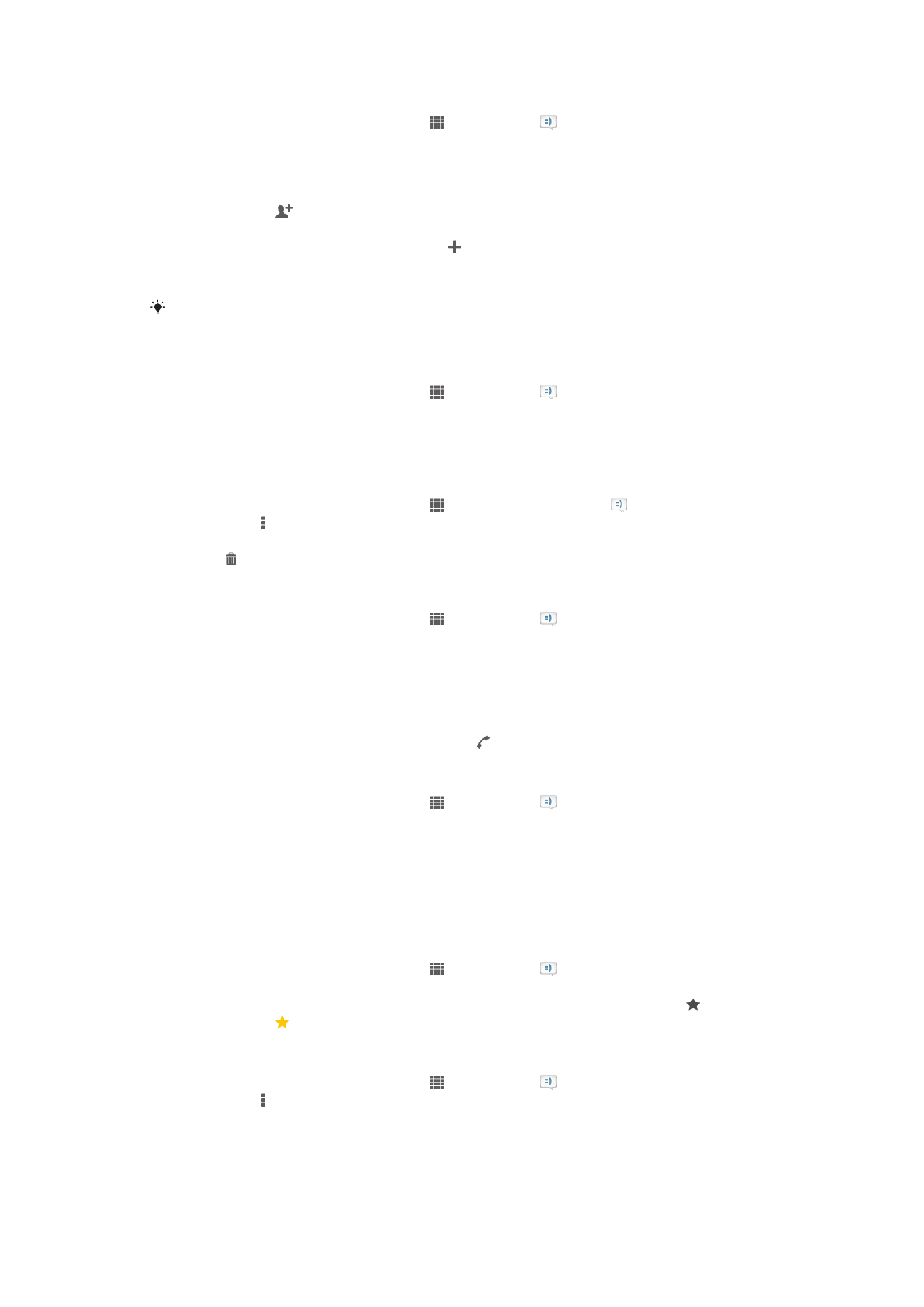
So leiten Sie eine Nachricht weiter:
1
Tippen Sie auf der Startbildschirm auf und dann auf .
2
Tippen Sie auf das Gespräch, das die Nachricht enthält, die Sie weiterleiten
möchten.
3
Berühren und halten Sie die weiterzuleitende Nachricht, und tippen Sie dann auf
Nachricht weiterleiten.
4
Tippen Sie auf , und wählen Sie dann einen Empfänger aus der Kontaktliste.
Wenn der Empfänger nicht als Kontakt aufgeführt ist, geben Sie die Rufnummer
des Kontakts manuell ein und tippen auf .
5
Tippen Sie auf
Fertig, wenn Sie mit dem Hinzufügen von Empfängern fertig sind.
6
Bearbeiten Sie ggf. die Nachricht, und tippen Sie auf
Senden.
In Schritt 4 können Sie auch auf
An tippen und die volle Rufnummer des Empfängers manuell
eingeben.
So löschen Sie eine Nachricht:
1
Tippen Sie auf der Startbildschirm auf und dann auf .
2
Tippen Sie auf die Konversation, die die zu löschende Nachricht enthält.
3
Berühren und halten Sie die zu löschende Nachricht, und tippen Sie dann auf
Nachricht löschen > Löschen.
So löschen Sie Konversationen:
1
Tippen Sie auf der Startbildschirm auf und tippen Sie dann auf .
2
Drücken Sie und tippen Sie anschließend auf
Gespräche löschen.
3
Aktivieren Sie die Kontrollkästchen der zu löschenden Konversationen, und tippen
Sie auf
Löschen.
So rufen Sie den Absender einer Nachricht an:
1
Tippen Sie auf der Startbildschirm auf und dann auf .
2
Tippen Sie auf eine Konversation.
3
Tippen Sie am oberen Bildschirmrand auf den Namen oder die Nummer des
Empfängers, wählen Sie dann den Namen oder die Nummer des Empfängers aus
der angezeigten Liste aus.
4
Wenn der Empfänger in Ihren Kontaktdaten gespeichert ist, tippen Sie auf die
Rufnummer, die Sie anrufen möchten. Wenn Sie den Empfänger nicht in Ihren
Kontakten gespeichert haben, tippen Sie auf .
So speichern Sie in einer empfangenen Nachricht enthaltene Dateien:
1
Tippen Sie auf der Startbildschirm auf und dann auf .
2
Tippen Sie auf die Konversation, die Sie öffnen möchten.
3
Wenn die Nachricht noch nicht heruntergeladen wurde, tippen Sie auf die
Nachricht und halten Sie sie. Tippen Sie anschließend auf
Nachricht
herunterladen.
4
Berühren und halten Sie die zu speichernde Datei. Wählen Sie dann die
gewünschte Option.
So markieren Sie eine Nachricht mit einem Stern-Symbol:
1
Tippen Sie auf der Startbildschirm auf und dann auf .
2
Tippen Sie auf die Konversation, die Sie öffnen möchten.
3
Tippen Sie in der Nachricht, die Sie mit einem Stern markieren möchten, auf .
4
Tippen Sie auf , um das Stern-Symbol von einer Nachricht zu entfernen.
So zeigen Sie mit Sternen versehene Nachrichten an:
1
Tippen Sie auf der Startbildschirm auf und dann auf .
2
Drücken Sie , und tippen Sie anschließend auf
Nachrichten mit Stern.
3
Die mit Sternen versehenen Nachrichten werden in einer Liste angezeigt.
48
Dies ist eine Internetversion dieser Publikation. © Druckausgabe nur für den privaten Gebrauch.
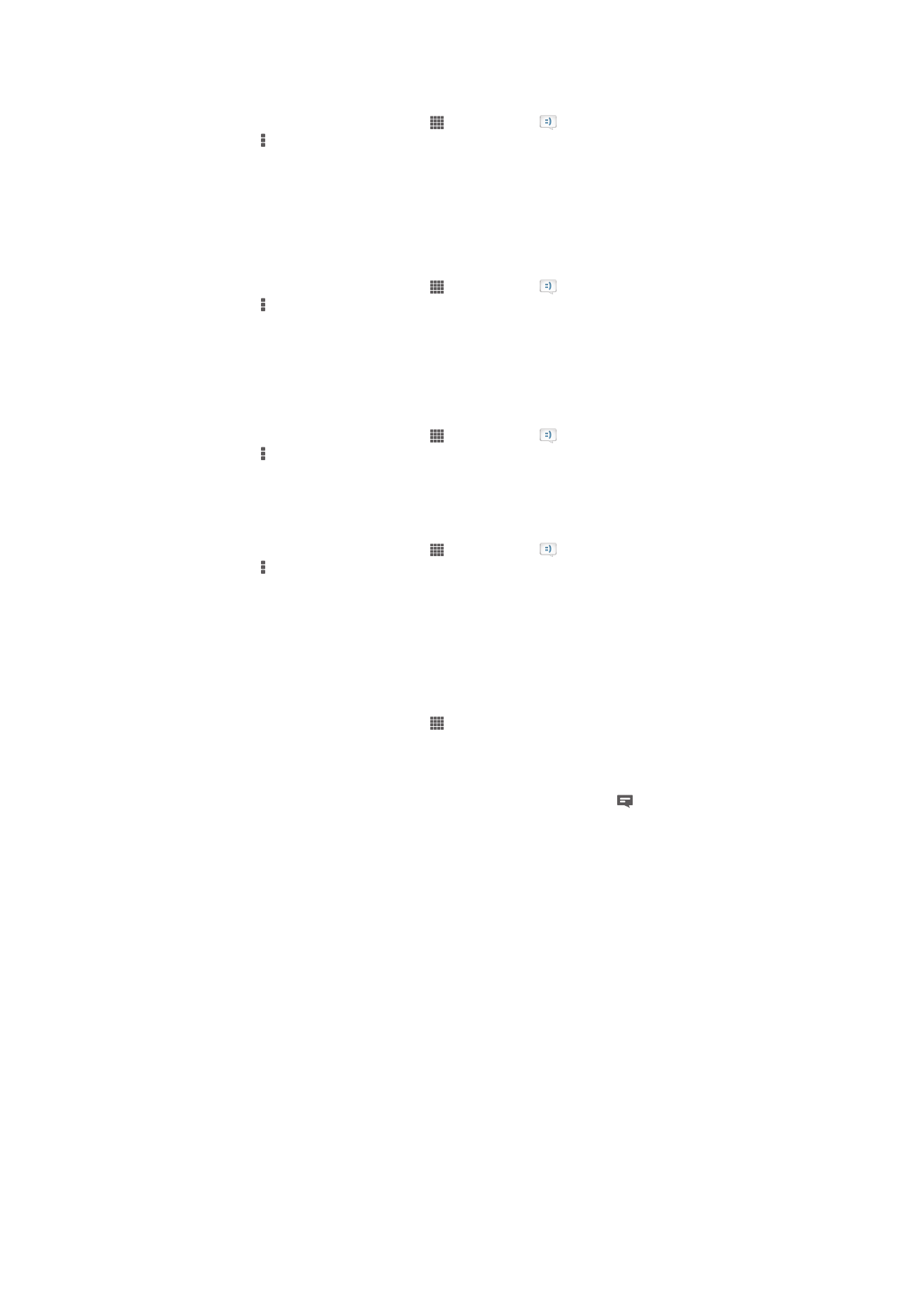
So suchen Sie nach Nachrichten:
1
Tippen Sie auf der Startbildschirm auf und dann auf .
2
Drücken Sie , und tippen Sie anschließend auf
Suchen.
3
Geben Sie die Schlüsselwörter für die Suche ein und tippen Sie auf die
Bestätigungstaste.